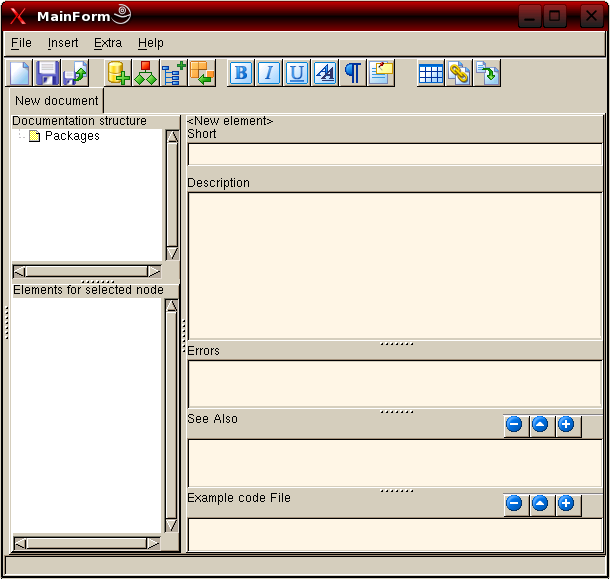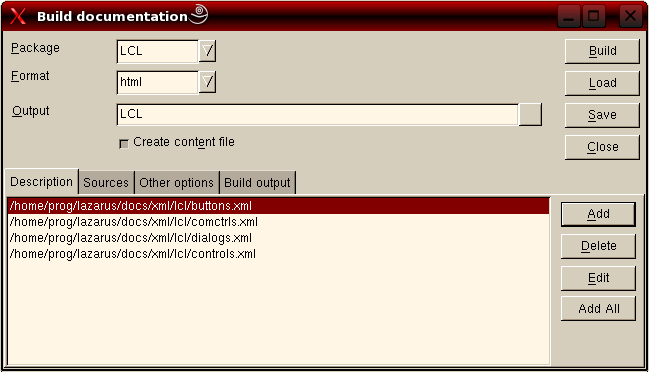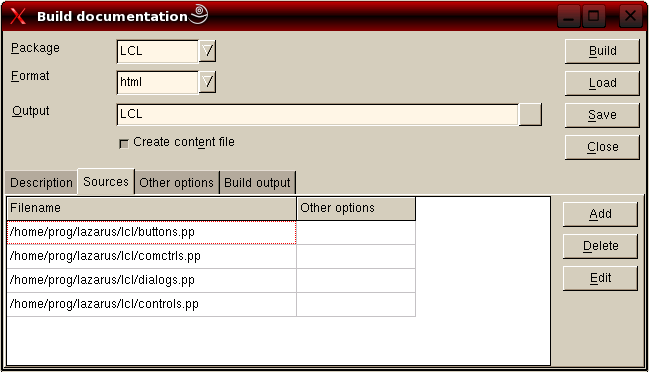Difference between revisions of "Lazarus Documentation Editor/ru"
(Deleted English category) |
|||
| (8 intermediate revisions by one other user not shown) | |||
| Line 62: | Line 62: | ||
И, наконец, показывается описание. Это текст, введенный в поле description lazde. | И, наконец, показывается описание. Это текст, введенный в поле description lazde. | ||
| − | == | + | == Добавление документации для новых модулей == |
| − | + | Конечно, есть много других модулей, ожидающих документирования. Если модуль является частью пакета, скорее всего, для вас не существует xml-файла, с которого вы можете начать документирование. Вам придется начинать с нуля, и у lazde есть функция, которая поможет вам сделать это. Просто зайдите в File -> New и появится следующее окно: | |
| − | |||
| − | |||
| − | + | [[Image:Lazdenewdocfromfile.png]] | |
| − | + | Вы начнете процесс написания документации, дав имя пакету. Все модули, которые вы хотите добавить в этот пакет, должны иметь одинаковое имя. После этого в поле "Input file" вы вводите исходный файл для использования. Вы также можете просмотреть этот файл. Затем введите в поле "Output file" имя для выходного файла - не забудьте про расширение xml! - и нажмите ОК. | |
| − | + | Затем lazde сгенерирует скелет документации. Сгенерированный файл будет открыт, а древовидная структура будет заполнена всеми модулями, классами, типами, функциями и т.д. из исходного файла. Теперь вы готовы начать документировать новую часть Lazarus. | |
| − | + | Взгляните на [[LCL Documentation Roadmap|дорожную карту документации LCL]], чтобы увидеть, какие модули еще нуждаются в документировании. | |
| − | + | Вы можете использовать [[FPDoc Updater]], чтобы легко обновлять файлы FPDoc, когда модули Pascal были изменены. | |
| − | + | == Окончательный результат == | |
| − | + | ||
| − | "Package" | + | Что я испытывал во время использования программы, так это то, что мне хотелось бы увидеть, как информация отображается на ее заключительном этапе (в виде просматриваемого документа). Для этого lazde использует утилиту для сборки всех необходимых HTML-файлов. |
| − | + | ||
| − | + | Эта утилита может быть запущена из меню Extra -> Build. На следующем скрине будет показано: | |
| − | + | ||
| − | + | [[Image:Lazdebuild1.png]] | |
| + | |||
| + | "Package" должен совпадать с именем, которое вы дали при создании XML-файлов. Для "Format" выберите HTML. В поле "Output" вы вводите путь, в котором должны быть размещены полученные файлы. | ||
| + | Нажмите "Add all" (Добавить все), и все документы, над которыми вы работали, будут добавлены в проект. Затем перейдите к следующей вкладке | ||
| + | |||
| + | [[Image:Lazdebuild2.png]] | ||
| + | |||
| + | и введите пути к исходным файлам. | ||
| + | После того, как вы нажали build, ваш HD начнет тарахтеть и, наконец, на вкладке «Build output» будет показан следующий вывод. | ||
| + | |||
| + | <syntaxhighlight lang=bash> | ||
Building docs using command: fpdoc --package="LCL" | Building docs using command: fpdoc --package="LCL" | ||
--output="/home/matthijs/documentatie/LCL" --format=html --content | --output="/home/matthijs/documentatie/LCL" --format=html --content | ||
| Line 95: | Line 103: | ||
--input="/home/matthijs/cvsroot/lazarus/lcl/dialogs.pp" | --input="/home/matthijs/cvsroot/lazarus/lcl/dialogs.pp" | ||
--input="/home/matthijs/cvsroot/lazarus/lcl/controls.pp" | --input="/home/matthijs/cvsroot/lazarus/lcl/controls.pp" | ||
| − | + | ||
FPDoc - Free Pascal Documentation Tool | FPDoc - Free Pascal Documentation Tool | ||
(c) 2000 - 2003 Areca Systems GmbH / Sebastian Guenther, sg@freepascal.org | (c) 2000 - 2003 Areca Systems GmbH / Sebastian Guenther, sg@freepascal.org | ||
| Line 102: | Line 110: | ||
Done. | Done. | ||
Documentation successfully built. | Documentation successfully built. | ||
| + | </syntaxhighlight> | ||
| − | + | Когда вы перейдете в каталог, который вы ввели в поле "Output", вы увидите файл index.html и подкаталоги (в данном случае 4 шт.). Откройте index.html в вашем любимом браузере и посмотрите результат всей вашей тяжелой работы над документацией. Вы сможете перейти по ссылкам и прочитать все это. | |
| − | |||
| − | |||
| − | + | Если вы планируете продолжить работу с этим пакетом документации, нажмите "Save" (Сохранить) и сохраните параметры сборки. Вам будет предложено указать имя файла, и параметры будут сохранены. В следующий раз, когда вы захотите собрать HTML-файлы, вы можете просто «загрузить» их снова. | |
| − | |||
| − | == | + | == Отправка ваших трудов == |
| − | + | Если вы довольны своей работой над документацией Lazarus, вы наверняка захотите поделиться ею с сообществом Lazarus. Все, что вам нужно сделать, это создать [[Creating_A_Patch/ru|патч]], заархивировать и отправить его. | |
| − | + | == Улучшения приветствуются == | |
| + | {{Note| lazde находится в стадии разработки. Он работает, хотя, конечно, еще не полностью закончен. Вы можете столкнуться с ошибками. Не стесняйтесь исправлять их!}} | ||
Latest revision as of 15:43, 24 July 2020
│
Deutsch (de) │
English (en) │
español (es) │
français (fr) │
日本語 (ja) │
polski (pl) │
русский (ru) │
slovenčina (sk) │
Введение
Хорошая, исчерпывающая документация является важной недостающей частью Lazarus. Чтобы помочь подготовить необходимую документацию, был разработан инструмент под названием LazDE. На этой странице описывается использование этого инструмента для редактирования существующей документации или для создания новых файлов документации. В этом вики-документе я использую [$LazDir] для обозначения базового каталога Lazarus. Поэтому, когда вы читаете [$LazDir], просто замените его на каталог, соответствующий вашей установке Lazarus.
Обоснование
Основная цель этого проекта документации - сделать доступным онлайн-файл справки. Чтобы сделать файл справки независимым от платформы, мы используем файлы XML для записи и хранения данных документации. Каждый модуль Lazarus имеет свой собственный файл данных XML-документации.
Большое количество таких файлов XML уже написано, и их можно использовать:
- для создания HTML-страниц, к которым вы можете получить доступ на https://lazarus-ccr.sourceforge.io/docs/lcl/
- для создания CHM-файлов, которые можно просматривать в автономном режиме (после помещения в правильно зарегистрированный локальный каталог) в качестве справки для Lazarus, которая доступна даже в том случае, если у вас нет доступа к Интернету.
Задача документирования Lazarus выполняется
Как упоминалось выше, XML был выбран в качестве формата данных документации, поскольку он не зависит от платформы. Текущую документацию можно найти в [$LazDir]/docs/xml/. Пока что каталог /lcl/ содержит в основном пустые файлы скелетов, которые содержат мало (или не содержат) полезной документации. XML-файлы, которые вы найдете в этом каталоге, генерируются автоматически и должны быть адаптированы, чтобы быть полезными. Итак, теперь мы знаем, где найти файлы, давайте посмотрим на инструмент, который мы разрабатываем для создания и адаптации файлов данных документации.
Инструмент документирования Lazarus
"Lazde" - это инструмент, предназначенный для редактирования файлов документации XML. Его также можно использовать для генерации базового скелета XML-файла, полученного из исходного файла модуля Pascal, и (с помощью внешнего инструмента FPDoc) для генерации HTML-версии документации. Пример вывода FPDoc можно увидеть здесь, часть документации на данный момент. Поскольку скомпилированные исполняемые версии lazde не поставляются, вы должны самостоятельно создать один экземпляр для себя. Исходники "lazde" можно найти в [$LazDir]/doceditor/. Когда вы соберете и запустите эту программу, если вы откроете [$LazDir]/docs/xml/lcl/dialogs.xml, вы увидите такую картинку
Документирование LCL
Открытие узла "Packages"(пакеты) показывает узел "LCL", который содержит узел "Dialogs"(диалоги). Выбор этого последнего узла заполняет нижнюю TreeView с элементами. Эти элементы списка Constants (константы), Types (типы) and Classes (классы) определены в модуле Dialogs.pp. Любые модули, используемые dialogs.pp также добавляются в качестве дополнительных узлов. Другие узлы добавляются для свойств класса, параметров функций и процедур, и так далее.
Выбор узла в нижнем левом дереве отображает содержимое этого узла с правой стороны окна.
Если взглянуть на эту страницу, вы увидите обзор классов, определенных в модуле "dialogs". Напротив названия каждого класса вы увидите строку текста-пояснения, который был введен в «короткий» EditBox редактора lazde.
Далее под «коротким» EditBox будет подразумеваться поле для заметок, куда вы можете вводить более подробное описание компонента или свойства.
Below the main description field are further fields labelled "Errors", "See also" and "Example code File". Ниже основного описания поля есть дополнительными поля, обозначенные как "Errors" (ошибки), "See also" (см. также) и "Example code File" (файл с кодом примера).
"Errors" (ошибки) используется для предоставления информации о каких-либо ошибках, возращаемых функциями, если параметры имеют значение, которые находятся вне заданного диапазона. Например, см. эту страницу.
Каждое поле - "See also" (см. также) и "Example code File" (файл с кодом примера) - снабжено тремя кнопками (+, ^, -). Эти кнопки позволяют добавлять и удалять ссылки на другие страницы или примеры кода соответственно.
Результат
Посмотрите на описание InputQuery. В верхней части страницы вы можете увидеть, о чем эта страница (в нашем случае о функции InputQuery из dialogs.pp). Первая строка текста содержит то, что было введено в «коротком» EditBox в lazde.
Далее следует объявление этой функции, взятое из исходного файла dialogs.pp. Часть объявления создается html-компоновщиком и анализируется непосредственно из исходников. Поскольку есть две версии этой функции, исходная позиция говорит 0.
Прим.перев.: на момент перевода статьи по указанной ссылке видны три функции с Source position: dialogs.pp line 761.
Затем приводятся аргументы. Когда вы откроете узел InputQuery в lazde, вы увидите каждый аргумент отдельно как дочерний узел. Текст, показанный после каждого аргумента, соответствует тому, что было введено в "Короткий" editbox , когда был выбран соответствующий дочерний узел.
Результат функции показан в четвертом абзаце. Текст, показанный здесь, был введен так же, как и для аргументов функции.
И, наконец, показывается описание. Это текст, введенный в поле description lazde.
Добавление документации для новых модулей
Конечно, есть много других модулей, ожидающих документирования. Если модуль является частью пакета, скорее всего, для вас не существует xml-файла, с которого вы можете начать документирование. Вам придется начинать с нуля, и у lazde есть функция, которая поможет вам сделать это. Просто зайдите в File -> New и появится следующее окно:
Вы начнете процесс написания документации, дав имя пакету. Все модули, которые вы хотите добавить в этот пакет, должны иметь одинаковое имя. После этого в поле "Input file" вы вводите исходный файл для использования. Вы также можете просмотреть этот файл. Затем введите в поле "Output file" имя для выходного файла - не забудьте про расширение xml! - и нажмите ОК.
Затем lazde сгенерирует скелет документации. Сгенерированный файл будет открыт, а древовидная структура будет заполнена всеми модулями, классами, типами, функциями и т.д. из исходного файла. Теперь вы готовы начать документировать новую часть Lazarus.
Взгляните на дорожную карту документации LCL, чтобы увидеть, какие модули еще нуждаются в документировании.
Вы можете использовать FPDoc Updater, чтобы легко обновлять файлы FPDoc, когда модули Pascal были изменены.
Окончательный результат
Что я испытывал во время использования программы, так это то, что мне хотелось бы увидеть, как информация отображается на ее заключительном этапе (в виде просматриваемого документа). Для этого lazde использует утилиту для сборки всех необходимых HTML-файлов.
Эта утилита может быть запущена из меню Extra -> Build. На следующем скрине будет показано:
"Package" должен совпадать с именем, которое вы дали при создании XML-файлов. Для "Format" выберите HTML. В поле "Output" вы вводите путь, в котором должны быть размещены полученные файлы. Нажмите "Add all" (Добавить все), и все документы, над которыми вы работали, будут добавлены в проект. Затем перейдите к следующей вкладке
и введите пути к исходным файлам. После того, как вы нажали build, ваш HD начнет тарахтеть и, наконец, на вкладке «Build output» будет показан следующий вывод.
Building docs using command: fpdoc --package="LCL"
--output="/home/matthijs/documentatie/LCL" --format=html --content
--descr="/home/matthijs/Projecten/Lazarus/doceditor/buttons.xml"
--descr="/home/matthijs/Projecten/Lazarus/doceditor/comctrls.xml"
--descr="/home/matthijs/Projecten/Lazarus/doceditor/dialogs.xml"
--descr="/home/matthijs/Projecten/Lazarus/doceditor/controls.xml"
--input="/home/matthijs/cvsroot/lazarus/lcl/buttons.pp"
--input="/home/matthijs/cvsroot/lazarus/lcl/comctrls.pp"
--input="/home/matthijs/cvsroot/lazarus/lcl/dialogs.pp"
--input="/home/matthijs/cvsroot/lazarus/lcl/controls.pp"
FPDoc - Free Pascal Documentation Tool
(c) 2000 - 2003 Areca Systems GmbH / Sebastian Guenther, sg@freepascal.org
Writing 2788 pages...
Done.
Documentation successfully built.
Когда вы перейдете в каталог, который вы ввели в поле "Output", вы увидите файл index.html и подкаталоги (в данном случае 4 шт.). Откройте index.html в вашем любимом браузере и посмотрите результат всей вашей тяжелой работы над документацией. Вы сможете перейти по ссылкам и прочитать все это.
Если вы планируете продолжить работу с этим пакетом документации, нажмите "Save" (Сохранить) и сохраните параметры сборки. Вам будет предложено указать имя файла, и параметры будут сохранены. В следующий раз, когда вы захотите собрать HTML-файлы, вы можете просто «загрузить» их снова.
Отправка ваших трудов
Если вы довольны своей работой над документацией Lazarus, вы наверняка захотите поделиться ею с сообществом Lazarus. Все, что вам нужно сделать, это создать патч, заархивировать и отправить его.